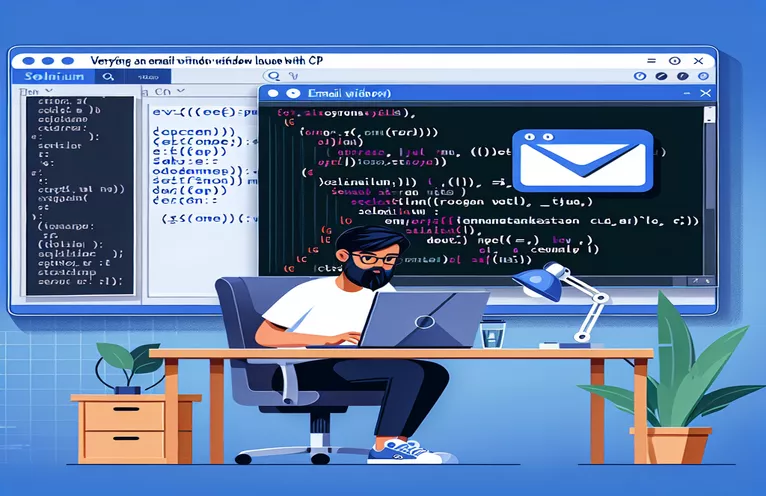Selenyum ile E-posta Bağlantı Testi
Selenium WebDriver'ı C# ile kullanarak web testlerini otomatikleştirirken, yaygın bir senaryo, 'mailto:' bağlantısına tıklamanın yeni bir e-posta penceresi açıp açmadığını test etmektir. Ancak geliştiriciler genellikle WebDriver'ın yeni bir pencere tanıtıcısını algılayamaması ve e-posta istemcisinin tarayıcıdan beklendiği gibi başlatılmadığını gösteren bir sorunla karşılaşır. Bu, harici uygulama etkileşimlerini içeren işlevlerin doğrulanmasını karmaşıklaştırabilir.
Sağlanan komut dosyası, bir mailto bağlantısına tıklandığında yeni bir e-posta arayüzünün açıldığını doğrulamayı amaçlıyor, ancak Selenium yalnızca tarayıcının ana penceresini tanıdığı için sorun yaşıyor. Bu sınırlama, mailto bağlantıları tarafından tetiklenen yeni pencere tanıtıcılarını doğru bir şekilde tespit etmek ve bunlarla etkileşime geçmek için alternatif yaklaşımların veya geliştirmelerin araştırılmasını gerektirir.
| Emretmek | Tanım |
|---|---|
| driver.SwitchTo().Window(handle) | İçeriği, tanıtıcısıyla tanımlanan, belirtilen tarayıcı penceresine veya sekmesine geçirir. |
| driver.CurrentWindowHandle | Selenium WebDriver'ın odaklandığı geçerli pencerenin pencere tanıtıcısını alır. |
| driver.WindowHandles | Oturumda halihazırda mevcut olan tüm pencere tanıtıcılarının bir listesini döndürür; bu, birden fazla pencereyi yönetmek için kullanışlıdır. |
| Thread.Sleep(5000) | Kodun yürütülmesini belirli bir süre boyunca (bu durumda 5000 milisaniye) duraklatır ve pencere açma gibi işlemler için zaman tanır. |
| driver.quit() | WebDriver oturumunu sonlandırır ve ilişkili tüm pencereleri kapatarak oturum kaynaklarını etkili bir şekilde temizler. |
| await driver.getAllWindowHandles() | JavaScript'te birden çok pencereyi yönetmek için WebDriver oturumunda kullanılabilen tüm pencere tanıtıcılarını eşzamansız olarak getirir. |
E-posta Penceresi Doğrulama Komut Dosyalarını Anlama
Sağlanan komut dosyaları, C#'ta Selenium WebDriver'ı kullanarak bir "mailto:" bağlantısı tıklatıldığında yeni bir e-posta istemcisi penceresinin açılıp açılmadığını doğrulama sürecini otomatikleştirmek için tasarlanmıştır. Bu komut dosyalarının özü, bir web tarayıcısındaki açık pencereleri veya sekmeleri temsil eden farklı pencere tutamaçlarını yönetme ve bunlar arasında geçiş yapma etrafında döner. Bu bağlamda ilk anahtar komut sürücü.CurrentWindowHandle, WebDriver'ın etkileşimde bulunduğu geçerli pencerenin tanıtıcısını alır. Bu, herhangi bir yeni pencere açılmadan önce bir referans noktası oluşturmak açısından çok önemlidir.
Mailto bağlantısı tıklatıldıktan sonra komut dosyası şunu kullanır: sürücü.WindowHandles mevcut tüm pencere tutamaçlarını getirmek için. Daha sonra herhangi bir tanıtıcının ana pencerenin tanıtıcısından farklı olup olmadığını kontrol etmek için bir döngü kullanarak bunları yineler. Yeni bir tanıtıcı bulursa komut dosyası yürütülür Driver.SwitchTo().Window(tanımlayıcı) Odağı bu yeni pencereye geçirmek için Bu anahtar, komut dosyasının, pencerenin başlığının bir e-posta istemcisini belirten belirli anahtar sözcükleri içerip içermediğini kontrol etmek gibi yeni açılan pencereyle etkileşime girmesine ve böylece eylemin başarısının onaylanmasına olanak tanır. Gibi komutlar Konu.Uyku(5000) betiği duraklatmak için kullanılır ve e-posta istemcisi gibi harici işlemlere tam olarak başlatılması için yeterli zaman tanır.
Selenium C#'ta 'mailto:' Bağlantı Testini Otomatikleştirme
Selenium WebDriver Yaklaşımı ile C#
using OpenQA.Selenium;using OpenQA.Selenium.Chrome;using System.Threading;// Initialize the WebDrivervar driver = new ChromeDriver();try{driver.Navigate().GoToUrl("http://yourwebsite.com");var mailtoLink = driver.FindElement(By.CssSelector("a[href^='mailto:']"));string originalWindow = driver.CurrentWindowHandle;mailtoLink.Click();Thread.Sleep(5000); // Allow time for email client to open// Handle cases where mail clients open in new windowsvar handles = driver.WindowHandles;if (handles.Count > 1){foreach (var handle in handles){if (handle != originalWindow){driver.SwitchTo().Window(handle);if (driver.Title.Contains("Email") || driver.PageSource.Contains("inbox")){Console.WriteLine("New email window opened successfully.");driver.Close();}}}}else{Console.WriteLine("No new window detected for email client.");}}finally{driver.Quit();}
JavaScript ve WebDriverJS Kullanarak E-posta Bağlantı Testlerinin Komut Dosyası Oluşturulması
WebDriverJS Örneği ile JavaScript
const { Builder, By, until } = require('selenium-webdriver');const driver = new Builder().forBrowser('chrome').build();(async function mailtoLinkTest() {try {await driver.get('http://yourwebsite.com');const mailtoLink = await driver.findElement(By.css("a[href^='mailto:']"));await mailtoLink.click();await driver.sleep(5000); // Pause to allow email client to openconst windows = await driver.getAllWindowHandles();if (windows.length > 1) {for (let window of windows) {await driver.switchTo().window(window);if ((await driver.getTitle()).includes('Email')) {console.log('New email window opened successfully.');await driver.close();}}} else {console.log('No new window detected for email client.');}} finally {driver.quit();}})();
Selenyumlu Mailto Bağlantılarının Gelişmiş Kullanımı
Mailto bağlantılarını içeren testleri otomatikleştirirken dikkate alınması gereken önemli bir husus, tarayıcının ve Web Sürücüsünün yapılandırması ve yetenekleridir. Selenium, tipik web sayfaları olmayan açılır pencereleri ve yeni pencere örneklerini işleyecek şekilde yapılandırılması gereken WebDriver aracılığıyla tarayıcıyla etkileşime girer. Bu, yeni pencerelerin nasıl işleneceğini etkileyebilecek tarayıcıya özgü seçeneklerin ayarlanmasını içerir. Örneğin, açılır pencere engellemenin devre dışı bırakılmasının sağlanması, bir mailto bağlantısı tıklatıldığında yeni pencere tanıtıcılarının yakalanması açısından çok önemli olabilir.
Ayrıca testlerin yürütüldüğü ortam, mailto bağlantılarının davranışını önemli ölçüde etkileyebilir. Farklı işletim sistemleri ve yüklü e-posta istemcileri, yeni bir pencerenin açılıp açılmayacağını ve bunun WebDriver tarafından nasıl algılanacağını etkileyebilir. Bu değişkenlik, bir test ortamında işe yarayan şeyin başka bir test ortamında çalışmayabileceği anlamına gelir ve farklı konfigürasyonlara ve kurulumlara uyum sağlayabilen dinamik test komut dosyaları gerektirir.
Mailto Bağlantı Testlerini Otomatikleştirmeye İlişkin Sık Sorulan Sorular
- Soru: Selenyum Web Sürücüsü nedir?
- Cevap: Selenium WebDriver, geliştiricilerin web tarayıcılarında programlı olarak eylemler gerçekleştirmek için talimatlar yazmasına olanak tanıyan bir tarayıcı otomasyon çerçevesidir.
- Soru: Selenium yeni pencere örneklerini nasıl ele alıyor?
- Cevap: Selenium, yeni pencereleri WebDriver API aracılığıyla yönetir ve bu, benzersiz tutamaçları kullanarak farklı pencereler arasında geçiş yapılmasına olanak tanır.
- Soru: Selenium WebDriver e-posta istemcilerini açabilir mi?
- Cevap: Selenium WebDriver'ın kendisi e-posta istemcilerini açamaz; yalnızca tarayıcıların web oturumunun bir parçası olarak tanıdığı pencerelerle etkileşime girebilir.
- Soru: Bir mailto bağlantısı neden Selenyum testlerinde yeni bir pencere tetiklemiyor?
- Cevap: Tarayıcı ayarları açılır pencereleri engelliyorsa veya posta istemcisi, tarayıcının yeni pencere olarak algılamadığı bir şekilde açılıyorsa Selenium yeni bir pencere algılamayabilir.
- Soru: Selenyum testlerimin farklı ortamlarda çalışmasını nasıl sağlayabilirim?
- Cevap: Tarayıcı ayarlarını yönetme ve birden çok ortam ve yapılandırmadaki davranışı doğrulama yeteneklerini kullanarak testlerinizin uyarlanabilir olduğundan emin olun.
'mailto:' Bağlantılarını Test Etmeye İlişkin Temel Bilgiler
Sonuç olarak, Selenium WebDriver kullanılarak 'mailto:' bağlantılarından açılan yeni pencerelerin doğrulanmasının otomatikleştirilmesi, tarayıcı davranışının ve pencere tanıtıcı yönetiminin inceliklerinin anlaşılmasını içerir. Bu işlem, WebDriver'ın yeni pencereleri doğru bir şekilde algılayıp bunlara geçiş yapacak şekilde yapılandırılmasını gerektirir; bu, tarayıcı ayarlarına ve işletim ortamına bağlı olarak ayarlamalar gerektirebilir. Bu tekniklerde uzmanlaşarak geliştiriciler, e-posta işlevlerini entegre eden web uygulamalarının daha sağlam test edilmesini sağlayabilirler.